Cum să remediați mai bine nivelul de eroare Discord 9000?
Utilizatorii Discord mai buni întâlnesc „Se pare că ai fost sacrificat de un nivel de eroare 9000”. Vom încerca să rezolvăm eroarea din acest articol.

Utilizatori Discord mai buni, întâmpinând eroarea „Se pare că ați fost sacrificat de un nivel de eroare 9000.” și apoi „S-ar putea să fi fost unul dintre pluginurile dvs.?” în aplicație. Se spune că aplicația s-a prăbușit. Dacă vă confruntați cu o astfel de problemă, puteți găsi o soluție urmând sugestiile de mai jos.
- Ce este mai bun nivelul de eroare Discord 9000?
- Cum se remediază eroarea Discord mai bună la nivelul 9000
Ce este mai bine nivelul de eroare Discord 9000?
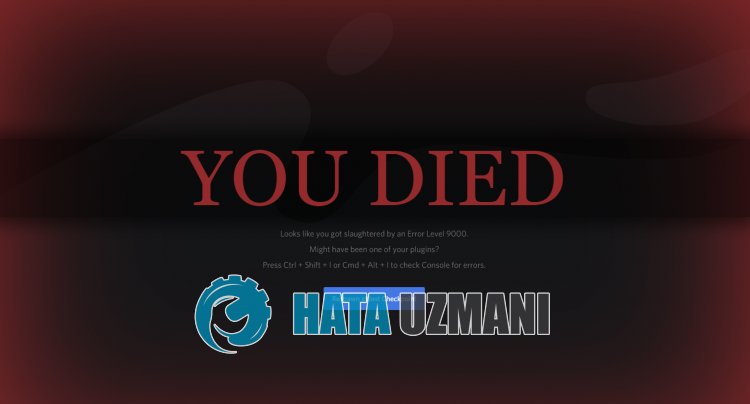
Problema Better Discord „Eroare Level 9000” poate apărea din cauza pluginului instalat care nu funcționează corect.
De asemenea, problemele cu memoria cache Discord vă pot face să întâlniți diverse erori de genul acesta.
Desigur, este posibil să întâmpinați o astfel de problemă nu numai din cauza acestei probleme, ci și din cauza multor alte probleme.
Pentru aceasta, puteți ajunge la soluția problemei oferindu-vă câteva sugestii.
Cum să remediați mai bine nivelul de eroare Discord 9000
Pentruaremedia această eroare, puteți găsi soluția la problemă urmând sugestiile de mai jos.
1-) Dezinstalați suplimente Better Discord
Unele probleme cu funcțiile din pluginurile Better Discord pot cauza blocarea aplicației Discord.
Pentru aceasta, puteți verifica dacă problema persistă dezinstalând pluginurile Better Discord.
- Accesați meniul de setări Discord.
- Dați clic pe „Plugins” din stânga.
- Dați clic pe pictograma coș de gunoi de pe ecranul care se deschide și ștergeți-o.
După efectuarea ștergerii, puteți verifica dacă problema persistă.
2-) Reinstalați suplimente Better Discord
Funcționarea deranjantăapluginurilor Better Discord ne poate determina să întâlnim diverse erori de genul acesta. Pentru aceasta, putem elimina problema reinstalând suplimentele Better Discord.
- Rulați mai întâi aplicația Better Discord.
- Deschideți meniul „Setări” din cadrul aplicației și faceți clic pe „Plugin-uri”.
- Faceți clic pe opțiunea „Open Plugin Folder” de pe ecranul care se deschide.
- Ștergeți toate fișierele atașate din dosarul deschis.
După acest proces, toate suplimentele vor fi șterse din aplicația Better Discord.
- După acest proces, accesați site-ul web Better Discord. Faceți clic pentruaaccesa site-ul web. Faceți clic pe „Plugins” pe
- adresa web și căutați pluginul pe care doriți să îl utilizați și să îl descărcați.
- După finalizarea descărcării, deschideți aplicația „Better Discord” și accesați meniul „Plugins”.
- Faceți clic pe opțiunea „Open Plugin Folder” din meniu și importați pluginurile descărcate în fișier.
Verificați dacă problema persistă după acest proces.
3-) Reparați mai bine aplicația Discord
Daunele din aplicația Better Discord ne pot face să întâmpinăm diverse probleme ca aceasta. Pentru aceasta, putem remedia problema reparând aplicația Better Discord.
- Mai întâi, accesați site-ul web Better Discord. Faceți clic pentruaaccesa site-ul web. Faceți clic pe butonul „Descărcați” de pe
- adresa web și descărcați fișierul Better Discord Setup.
- După ce descărcarea este completă, rulați fișierul.
- Apoi acceptați termenii și faceți clic pe butonul „Reparați BetterDiscord” și continuați.
- După acest proces, începeți procesul de reparare selectând aplicația instalată „Discord Better”.
Nu închideți programul sau computerul până la finalizarea procesului de reparare. După finalizarea procesului, reporniți computerul și rulați aplicația pentruaverifica dacă problema persistă.
4-) Reinstalați aplicația Better Discord
Este posibil să fie nevoie să-l reinstalăm pentruaremedia complet unele probleme cu aplicația Better Discord.
- Accesați din nou site-ul web Better Discord. Faceți clic pentruaaccesa site-ul web. Faceți clic pe butonul „Descărcați” de pe
- adresa web și descărcați fișierul Better Discord Setup.
- După ce descărcarea este completă, rulați fișierul.
- Apoi acceptați termenii și faceți clic pe butonul „Dezinstalați BetterDiscord” și continuați.
- După acest proces, începeți procesul de dezinstalare selectând aplicația instalată „Discord Better”.
După finalizarea dezinstalării, puteți verifica dacă problema persistă reinstalând-o.
5-) Ștergeți fișierele cache Discord
Deteriorarea fișierelor cache Discord vă poate face să întâlniți diverse erori ca aceasta.
Putem elimina problema ștergând fișierele cache și reconfigurându-le.
- În primul rând, să închidem complet aplicația Discord cu ajutorul managerului de activități.
- Tastați „Run” în ecranul de pornireacăutării și deschideți-l.
- Tastați „%appdata%/Discord/Cache” pe ecranul care se deschide și apăsați pe Enter.
- Ștergeți toate fișierele din noua fereastră care se deschide.
După ștergerea fișierelor, rulați aplicația Discord și verificați.
6-) Instalați Old Discord
Putem rezolva problema instalând vechea versiune Discord.
Aceasta se datorează faptului că, odată cu noua actualizareaDiscord, Better Discord și pluginurile nu vor funcționa.
Puteți folosi vechea versiune Discord până când este lansată noua versiune Better Discord.
În primul rând, dați clic pelinkul de mai jos și descărcați vechea aplicație Discord.
Dați clic pentruadescărca versiunea veche Discord
Apoi tastați „Adăugați sau eliminați programe” în ecranul de căutare de pornire și deschideți-l.
Faceți clic pe ecranul de căutare tastând „Discord” și făcând clic pe „Dezinstalați” pentruadezinstala aplicația.
După finalizarea dezinstalării, urmați pasul de mai jos.
- Deschideți ecranul de pornireacăutării tastând „%localappdata%” și apăsând Enter.
- Ștergeți folderul „Discord” din dosarul deschis.
- După ștergere, deschideți ecranul de pornireacăutării tastând „%appdata%” și apăsând pe Enter.
- Ștergeți dosarele „discord” și „Better Discord Installer” și „Better Discord” din dosarul deschis.
După acest proces, rulați vechiul program de configurare Discord pe care l-ați descărcat și efectuați procesul de instalare.
După finalizarea procesului de instalare, descărcați aplicația Better Discord și verificați dacă problema persistă, efectuând procesul de instalare.
Da, prieteni, ne-am rezolvat problema sub acest titlu. Dacă problema persistă, puteți întreba despre erorile pe care le întâlniți, accesând platforma noastră FORUM.
![Cum să remediați eroarea serverului YouTube [400]?](https://www.hatauzmani.com/uploads/images/202403/image_380x226_65f1745c66570.jpg)




























